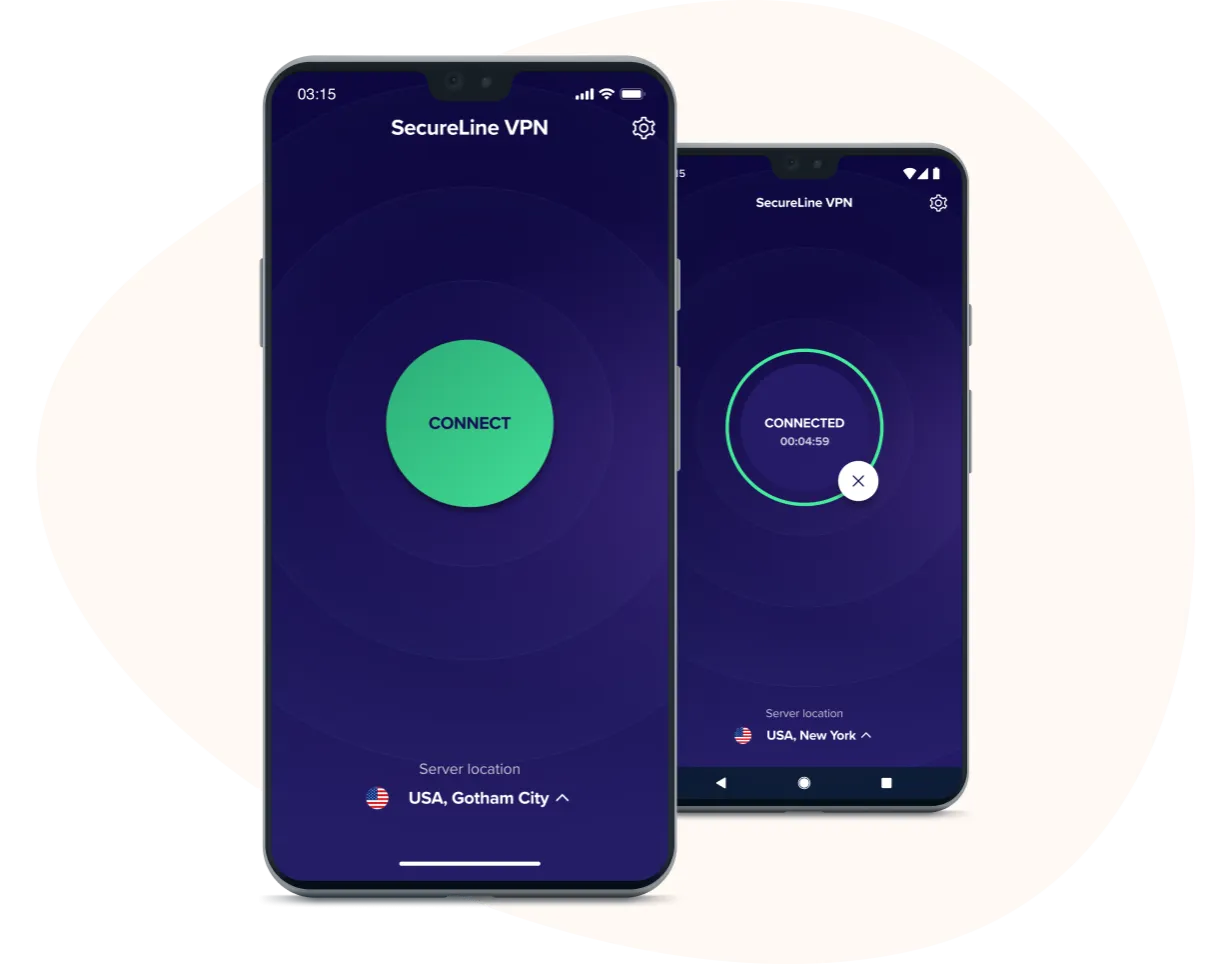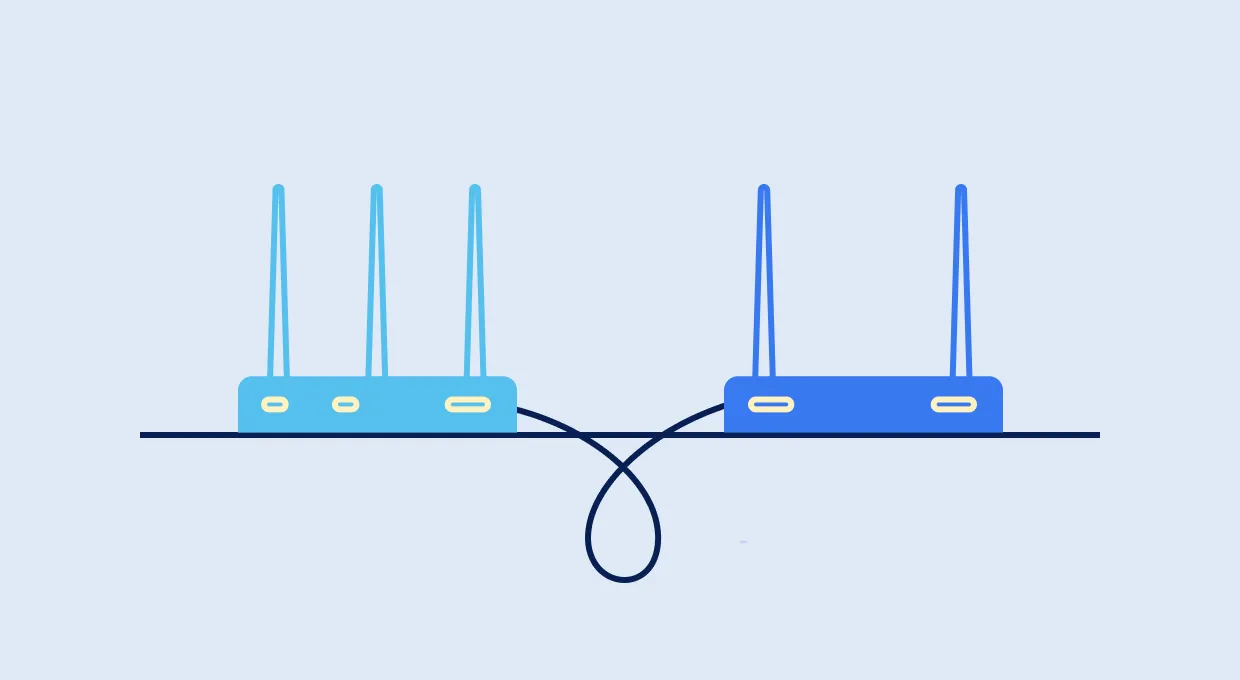Włączenie Wi-Fi na laptopie lub telefonie jest kluczowe dla korzystania z internetu w dzisiejszym cyfrowym świecie. Dzięki dostępowi do sieci bezprzewodowej możesz łatwo przeglądać strony, korzystać z aplikacji i komunikować się z innymi. W tym artykule przedstawimy proste kroki, które pozwolą Ci aktywować Wi-Fi zarówno na laptopach, jak i telefonach. Niezależnie od tego, czy używasz systemu Windows, Mac, Androida czy iOS, znajdziesz tu łatwe do zrozumienia instrukcje.
Nie musisz być ekspertem technicznym, aby włączyć Wi-Fi! Nasze wskazówki są zaprojektowane tak, aby były przystępne dla każdego użytkownika, niezależnie od poziomu zaawansowania. Dzięki tym prostym krokom szybko nawiążesz połączenie z internetem i będziesz mógł cieszyć się jego zaletami.
Kluczowe informacje:- Wi-Fi można włączyć na laptopie za pomocą klawisza funkcyjnego, panelu sterowania lub paska zadań.
- Na telefonie z systemem Android Wi-Fi aktywujesz poprzez aplikację Ustawienia lub panel internetowy.
- Na iPhonie Wi-Fi włączysz w aplikacji Ustawienia, gdzie urządzenie automatycznie wyszuka dostępne sieci.
- W przypadku problemów z połączeniem, istnieją sprawdzone metody naprawy zarówno na laptopach, jak i telefonach.
Jak włączyć Wi-Fi na laptopie - proste kroki dla każdego użytkownika
W dzisiejszych czasach Wi-Fi jest kluczowe dla codziennego korzystania z laptopów, umożliwiając dostęp do internetu w dowolnym miejscu. Włączenie Wi-Fi na laptopie jest prostym procesem, który można zrealizować na kilka sposobów, w zależności od systemu operacyjnego. W poniższych krokach przedstawimy, jak aktywować Wi-Fi zarówno na laptopach z systemem Windows, jak i Mac, aby każdy użytkownik mógł cieszyć się bezprzewodowym połączeniem.
Ważne jest, aby znać różne metody aktywacji Wi-Fi, ponieważ mogą się one różnić w zależności od modelu laptopa oraz wersji systemu operacyjnego. W kolejnych sekcjach omówimy szczegółowe instrukcje, które pozwolą na szybkie i efektywne włączenie Wi-Fi na Twoim urządzeniu.
Jak włączyć Wi-Fi na laptopie Mac - szybki przewodnik krok po kroku
Aktywacja Wi-Fi na laptopie Mac jest prostym procesem, który można wykonać w kilku krokach. Aby włączyć Wi-Fi, należy skorzystać z menu, które jest dostępne w prawym górnym rogu ekranu. W tym przewodniku zaprezentujemy szczegółowe instrukcje, które pomogą Ci szybko połączyć się z siecią bezprzewodową.
Aby rozpocząć, upewnij się, że Twój laptop Mac jest włączony i gotowy do pracy. Następnie znajdź ikonę Wi-Fi w pasku menu. Kliknij na nią, aby otworzyć menu rozwijane, w którym znajdziesz dostępne sieci. Jeśli Wi-Fi jest wyłączone, kliknij na „Włącz Wi-Fi”, aby aktywować tę funkcję.
Jak połączyć się z siecią Wi-Fi
Po włączeniu Wi-Fi, lista dostępnych sieci powinna się pojawić. Wybierz nazwę sieci, z którą chcesz się połączyć. Jeśli sieć jest zabezpieczona hasłem, zostaniesz poproszony o jego wprowadzenie. Wpisz hasło i kliknij „Połącz”, aby uzyskać dostęp do internetu. Upewnij się, że hasło jest poprawne, aby uniknąć problemów z połączeniem.- Ikona Wi-Fi znajduje się w prawym górnym rogu ekranu, obok zegara.
- Jeśli nie widzisz ikony, sprawdź, czy Wi-Fi jest włączone w ustawieniach systemowych.
- Możesz również włączyć Wi-Fi poprzez „Preferencje systemowe” > „Sieć” > „Wi-Fi” i zaznaczyć opcję „Włącz Wi-Fi”.
Czytaj więcej: Jak wzmocnić sygnał sieci w telefonie i poprawić jakość połączeń
Jak włączyć Wi-Fi na telefonie z Androidem - proste kroki
Włączenie Wi-Fi na telefonie z systemem Android jest szybkim i prostym procesem, który można wykonać w kilku krokach. Wi-Fi umożliwia dostęp do internetu bez użycia danych mobilnych, co jest korzystne dla oszczędności. W tym przewodniku przedstawimy szczegółowe instrukcje, jak aktywować Wi-Fi na różnych modelach telefonów z systemem Android.
Aby włączyć Wi-Fi, najpierw otwórz aplikację „Ustawienia” na swoim telefonie. Możesz to zrobić, przesuwając palcem w dół z górnej części ekranu i klikając ikonę zębatki. Następnie wybierz „Sieć i internet”, a potem „Internet”. W tym miejscu znajdziesz przełącznik do włączenia Wi-Fi. Po jego aktywacji telefon automatycznie zacznie skanować dostępne sieci.
Jak połączyć się z siecią Wi-Fi
Gdy Wi-Fi jest już włączone, na ekranie pojawi się lista dostępnych sieci. Wybierz nazwę sieci, z którą chcesz się połączyć. Jeśli sieć jest zabezpieczona hasłem, zostaniesz poproszony o jego wprowadzenie. Wpisz hasło i kliknij „Połącz”. Upewnij się, że hasło jest poprawne, aby nawiązać połączenie.
- Na telefonie Samsung Galaxy A52: Ustawienia > Połączenia > Wi-Fi, następnie włącz Wi-Fi i wybierz sieć.
- Na telefonie Xiaomi Redmi Note 10: Ustawienia > Wi-Fi, włącz Wi-Fi i wybierz sieć do połączenia.
- Na telefonie Huawei P30: Ustawienia > Bezprzewodowe i sieci > Wi-Fi, aktywuj Wi-Fi i wybierz sieć.

Jak rozwiązać problemy z Wi-Fi na laptopie i telefonie - skuteczne porady
Rozwiązywanie problemów z Wi-Fi jest kluczowe, aby zapewnić stabilne i szybkie połączenie internetowe na laptopach oraz telefonach. Często użytkownicy napotykają różne trudności, takie jak brak połączenia, wolne prędkości czy przerywane sygnały. Wiedza o tym, jak skutecznie diagnozować i rozwiązywać te problemy, może znacząco poprawić komfort korzystania z internetu. W kolejnych sekcjach przedstawimy konkretne metody i porady dotyczące naprawy problemów z Wi-Fi.
Jak naprawić problemy z połączeniem Wi-Fi na laptopie - sprawdzone metody
Jednym z najczęstszych problemów z Wi-Fi na laptopach jest brak połączenia z siecią. Aby to naprawić, warto najpierw sprawdzić, czy funkcja Wi-Fi jest włączona. Można to zrobić za pomocą klawisza funkcyjnego, który często znajduje się na klawiaturze. Jeśli to nie pomaga, przejdź do „Ustawień sieci” w panelu sterowania i upewnij się, że karta sieciowa jest aktywna. Czasami konieczne może być również zresetowanie routera.
Innym problemem mogą być wolne prędkości internetu. W takim przypadku warto sprawdzić, czy inne urządzenia w sieci nie obciążają łącza. Możesz również spróbować zmienić lokalizację laptopa, aby poprawić sygnał. Warto także zaktualizować sterowniki karty sieciowej, co często rozwiązuje problemy z wydajnością. Jeżeli problem nadal występuje, rozważ skontaktowanie się z dostawcą internetu.| Typ problemu | Możliwe rozwiązanie |
| Brak połączenia z siecią | Sprawdź, czy Wi-Fi jest włączone i czy karta sieciowa jest aktywna. |
| Wolne prędkości internetu | Sprawdź inne urządzenia w sieci oraz zaktualizuj sterowniki karty sieciowej. |
| Przerywane połączenie | Zmiana lokalizacji laptopa lub reset routera może pomóc. |
Jak rozwiązać problemy z Wi-Fi na telefonie - praktyczne wskazówki
Problemy z Wi-Fi na telefonie mogą być frustrujące, ale wiele z nich można łatwo rozwiązać. Często użytkownicy napotykają na trudności, takie jak brak połączenia, wolne prędkości lub problemy z łączeniem się z siecią. Ważne jest, aby znać podstawowe metody diagnostyczne, które pomogą w szybkim rozwiązaniu problemów. W tej sekcji przedstawimy kilka skutecznych wskazówek dotyczących naprawy problemów z Wi-Fi w telefonach.
Jednym z najczęstszych problemów jest brak możliwości połączenia z siecią. W takim przypadku warto sprawdzić, czy funkcja Wi-Fi jest włączona w ustawieniach telefonu. Użytkownicy systemu Android mogą to zrobić, przechodząc do „Ustawienia” > „Sieć i internet” > „Wi-Fi”. Dla użytkowników iPhone'a wystarczy wejść w „Ustawienia” > „Wi-Fi” i upewnić się, że przełącznik jest włączony. Dodatkowo, jeśli telefon nie widzi dostępnych sieci, warto spróbować zrestartować urządzenie oraz router.
Innym częstym problemem są wolne prędkości internetu. Aby to naprawić, warto sprawdzić, czy inne urządzenia w sieci nie obciążają łącza. Można również spróbować przełączyć się na inną sieć, jeśli jest dostępna. Czasami pomocne jest również usunięcie i ponowne dodanie sieci Wi-Fi w ustawieniach telefonu, co może zresetować połączenie i poprawić jego stabilność.
Jak zabezpieczyć swoje połączenie Wi-Fi na telefonie
Oprócz rozwiązywania problemów z Wi-Fi, ważnym aspektem jest również zabezpieczenie swojego połączenia, aby chronić dane osobowe i prywatność. Użytkownicy powinni rozważyć korzystanie z wirtualnej sieci prywatnej (VPN), która szyfruje ruch internetowy i ukrywa adres IP. Dzięki temu, nawet jeśli ktoś przechwyci sygnał Wi-Fi, nie będzie w stanie odczytać przesyłanych informacji. Warto wybierać renomowane usługi VPN, które oferują silne protokoły bezpieczeństwa.
Dodatkowo, użytkownicy powinni regularnie zmieniać hasła do swoich sieci Wi-Fi oraz unikać używania domyślnych ustawień routera. Używanie silnych, unikalnych haseł oraz włączenie opcji filtrowania adresów MAC może znacznie zwiększyć poziom bezpieczeństwa. Warto również monitorować podłączone urządzenia do swojej sieci, aby upewnić się, że nieautoryzowani użytkownicy nie mają dostępu do Wi-Fi.